by Simon Apr 18,2025
ရေနွေးငွေ့ကုန်းပတ်သည်မယုံနိုင်လောက်အောင်စွယ်စုံဖြင့် hardware အပိုင်းအစတစ်ခုဖြစ်သည်။ Desktop Mode ဖြင့်ရေနွေးငွေ့ကုန်းပတ်သည်သင့်အား၎င်း၏သိုလှောင်မှုအတွက်ဖိုင်များကိုအဝေးမှဖိုင်များ 0 င်ရောက်ခြင်းအပါအ 0 င်ကစားခြင်းဂိမ်းများထက်များစွာပိုလုပ်ရန်ခွင့်ပြုသည်။
Linux-based system ပေါ်တွင်လည်ပတ်နေသည့်စနစ်တွင်ရေနွေးငွေ့ကုန်းပတ်သည်လုံခြုံသော shell (ssh) ကိုထောက်ပံ့သည်။ သို့သော်အသုံးပြုသူများစွာသည်ဤအင်္ဂါရပ်ကိုမည်သို့ဖွင့်ရန်နှင့်အသုံးချရမည်ကိုအကျွမ်းတဝင်မရှိသောကြောင့်ဖြစ်သည်။ ဤလမ်းညွှန်သည်သင်၏ရေနွေးငွေ့ကုန်းပတ်ပေါ်ရှိ SSH ကိုဖွင့ ်. အသုံးပြု. သင်လိုအပ်သောမရှိမဖြစ်လိုအပ်သောသတင်းအချက်အလက်များကိုပေးစွမ်းနိုင်ရန်အတွက်သင့်အားလျှောက်လှမ်းနေလိမ့်မည်။
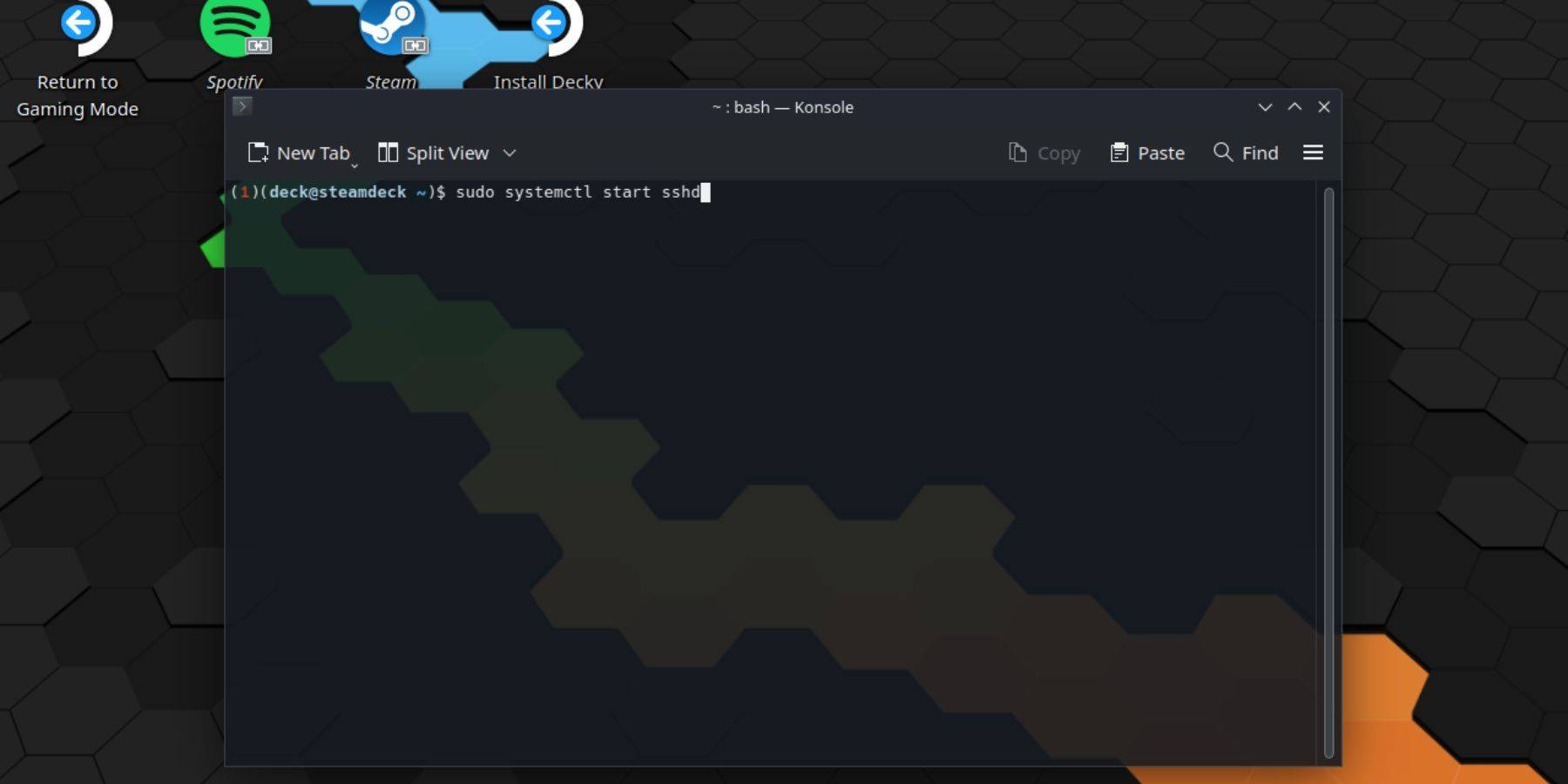 သင်၏ရေနွေးငွေ့ကုန်းပတ်ပေါ်တွင် SSH ကိုဖွင့်ရန်, ဤရိုးရှင်းသောအဆင့်များကိုလိုက်နာပါ။
သင်၏ရေနွေးငွေ့ကုန်းပတ်ပေါ်တွင် SSH ကိုဖွင့်ရန်, ဤရိုးရှင်းသောအဆင့်များကိုလိုက်နာပါ။
passwd ။ သင်၏စကားဝှက်ကိုသတ်မှတ်ရန်အချက်ပေးချက်များကိုလိုက်နာပါ။sudo systemctl start sshd ရိုက်ထည့်ခြင်းအားဖြင့် SSH ကို Enable လုပ်ပါ ။ Reboots ပြီးနောက် SSH ကိုအလိုအလျောက်စတင်ရန်သေချာစေရန် sudo systemctl enable sshd ပါ။အရေးကြီး: OS အဂတိလိုက်စားမှုကိုကာကွယ်ရန်စနစ်ဖိုင်များကိုဖျက်ခြင်းသို့မဟုတ်ရွေ့လျားခြင်းကိုရှောင်ပါ။
SSH ကိုပိတ်ထားရန်လိုအပ်ပါကဤအဆင့်များကိုလိုက်နာပါ။
sudo systemctl disable sshd ။ SSH ကိုချက်ချင်းရပ်တန့်ရန် - sudo systemctl stop sshd နှိပ်ပါ။ SSH enabled နှင့်အတူသင်၏ရေနွေးငွေ့ကုန်းပတ်၏အချက်အလက်များကို Tarpinator နှင့်တူသောတတိယပါတီလျှောက်လွှာများကို သုံး. အဝေးမှကြည့်ရှုနိုင်သည်။ Warpinator ကိုသင်၏ Steam ကုန်းပတ်နှင့်သင်၏ PC နှစ်ခုလုံးတွင်ထည့်သွင်းပါ, ထို့နောက်တစ်ပြိုင်နက်တည်းဖြန့်ဝေပါ။ ကိရိယာများအကြားဒေတာလွှဲပြောင်းမှုသည်လေပြေဖြစ်လာသည်။
SSH enabled နှင့်အတူသင်၏ရေနွေးငွေ့ကုန်းပတ်၏အချက်အလက်များကို Tarpinator နှင့်တူသောတတိယပါတီလျှောက်လွှာများကို သုံး. အဝေးမှကြည့်ရှုနိုင်သည်။ Warpinator ကိုသင်၏ Steam ကုန်းပတ်နှင့်သင်၏ PC နှစ်ခုလုံးတွင်ထည့်သွင်းပါ, ထို့နောက်တစ်ပြိုင်နက်တည်းဖြန့်ဝေပါ။ ကိရိယာများအကြားဒေတာလွှဲပြောင်းမှုသည်လေပြေဖြစ်လာသည်။
Linux PC အသုံးပြုသူများအတွက်တတိယပါတီလျှောက်လွှာမရှိပါ။ သင်၏ File Manager ကိုဖွင့်ပြီး sftp://deck@steamdeck ကိုရိုက်ထည့်ပါ။ သင်ကဆက်သွယ်မှုကိုတည်ဆောက်ရန်သင်အစောပိုင်းကထားသည့်စကားဝှက်ကိုရိုက်ထည့်ပါ။

Necesse ရှိရွာသားများအားမည်သို့ကျွေးမွေးရမည်နည်း
Bitlife: Renaissance စိန်ခေါ်မှုကိုဘယ်လိုဖြည့်စွက်ရမလဲ
Bahiti Hero Guide - Epic Marksman ကို Whiteout Survival တွင်ကျွမ်းကျင်မှု
Marvel Snap တွင်အကောင်းဆုံး broughseye ကုန်းပတ်
အကျော်ကြားဆုံးကော့စ်ကစားသမားတစ် ဦး ကစီးရီးသည်ယခုအဆိုးရှားဆုံးအခြေအနေတွင်ရှိသည်ဟုထင်မြင်သည်
Black Clover M: နောက်ဆုံးပေါ်ရွေးနှုတ်ခြင်းကုဒ်များထုတ်ဖော်ပြောဆို!
ဘုရားသခင့်နိုင်ငံတော်တွင်အကန့်အသတ်ဖြင့်မည်သို့ဖြည့်စွက်ရန်နည်း 2
Infinity Nikki: စားစဘီဘုရင်မှာဘယ်လိုအနိုင်ရရမလဲ

Monsters Claws 1
ဒေါင်းလုဒ်လုပ်ပါ။
Mini Monsters
ဒေါင်းလုဒ်လုပ်ပါ။
Tile Seasons
ဒေါင်းလုဒ်လုပ်ပါ။
Wonder Tile
ဒေါင်းလုဒ်လုပ်ပါ။
Girls Night
ဒေါင်းလုဒ်လုပ်ပါ။
Winner Soccer Evolution
ဒေါင်းလုဒ်လုပ်ပါ။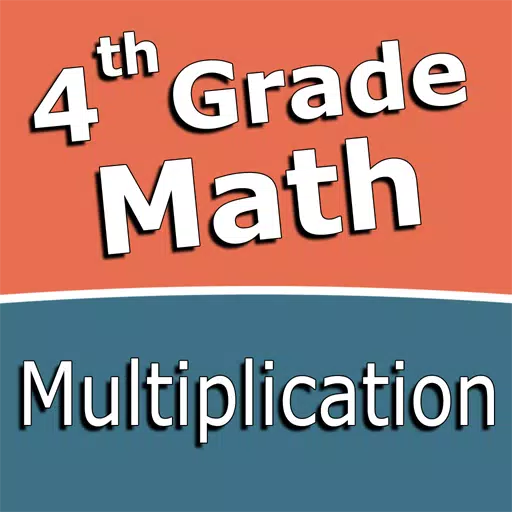
Multiplication 4th grade Math
ဒေါင်းလုဒ်လုပ်ပါ။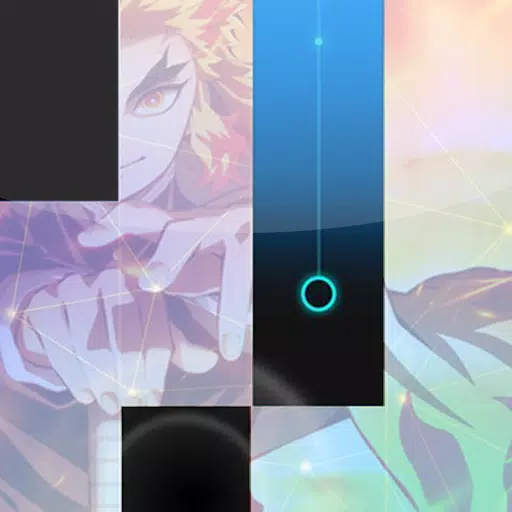
Piano Anime Oni Slayer
ဒေါင်းလုဒ်လုပ်ပါ။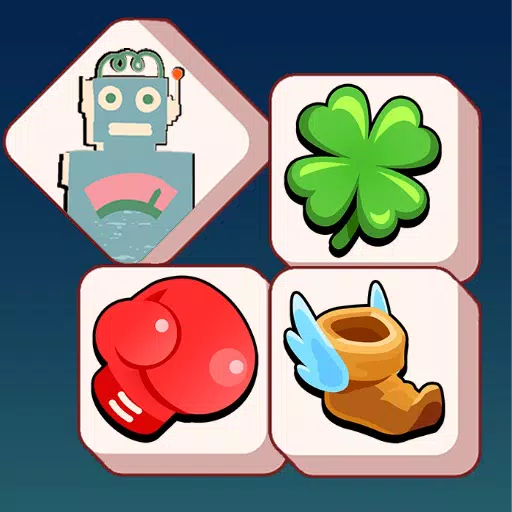
Insane Tile
ဒေါင်းလုဒ်လုပ်ပါ။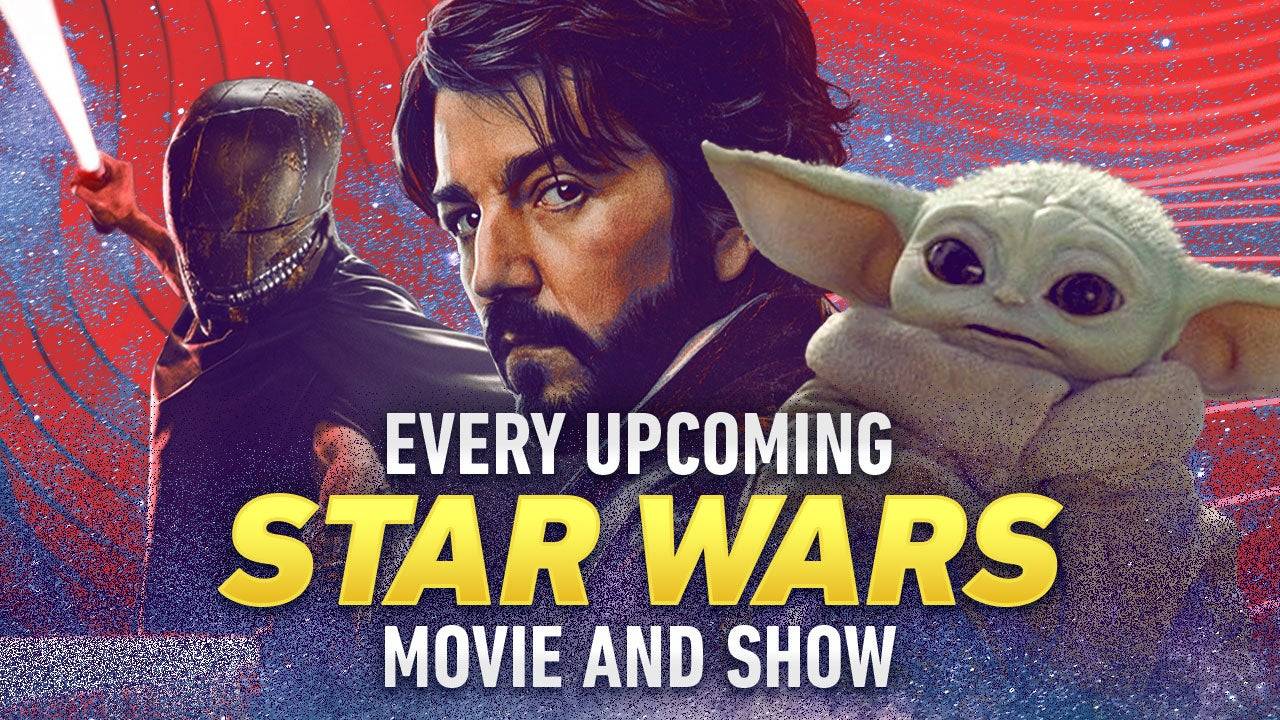
Kathleen Kennedy သည်အငြိမ်းစားသတင်းများအရအငြိမ်းစားသတင်းများအရကြယ်စစ်ပွဲများဆက်ခံမဟာဗျူဟာကိုဖော်ပြသည်
Apr 22,2025
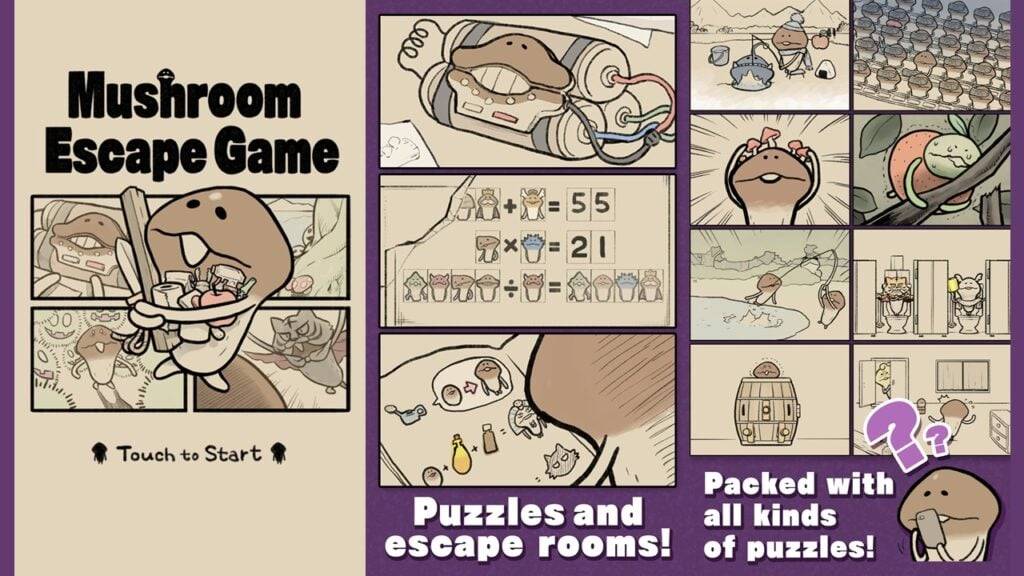
BeaWorks မှိုလွတ်မြောက်မှုကိုထုတ်ဖော်ပြသခဲ့သည် - မှိုဂိမ်းအသစ်တစ်ခု
Apr 22,2025

Project Pre-Requestations GFL2 တတိယပုဂ္ဂိုလ်သေနတ်သမားရိုက်ကူးစက်ကိုဖွင့်လှစ်ထားသည်
Apr 22,2025

Newlyweds '' KCD2 တွင်ဂုဏ်ပြုချီးမြှင့်ခြင်းတည်နေရာကိုထုတ်ဖော်ပြသခဲ့သည်
Apr 22,2025

"အိပ်စက်ခြင်းဆိုင်ရာပြ issues နာများ? Dreamegg ဆူညံသံစက်ကိုဒေါ်လာ 8 ဒေါ်လာဖြင့်ဝယ်ပါ။
Apr 22,2025